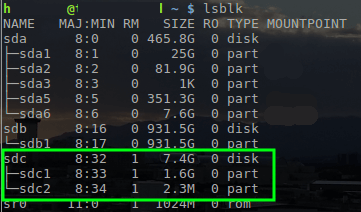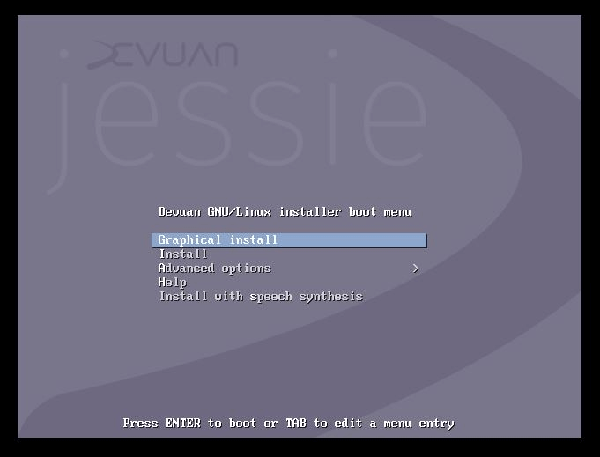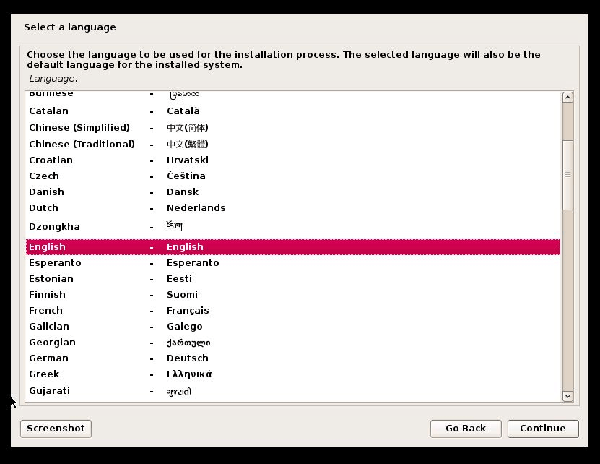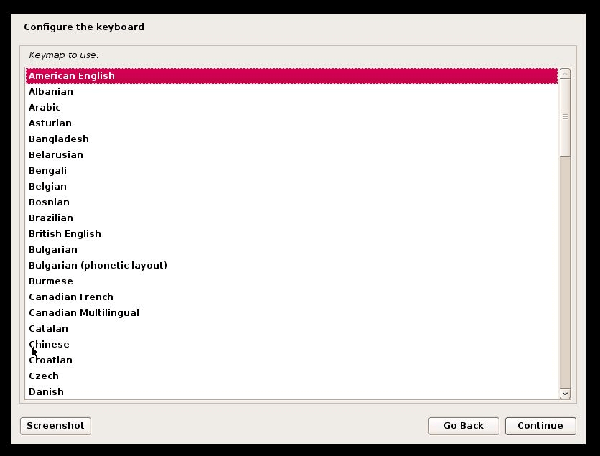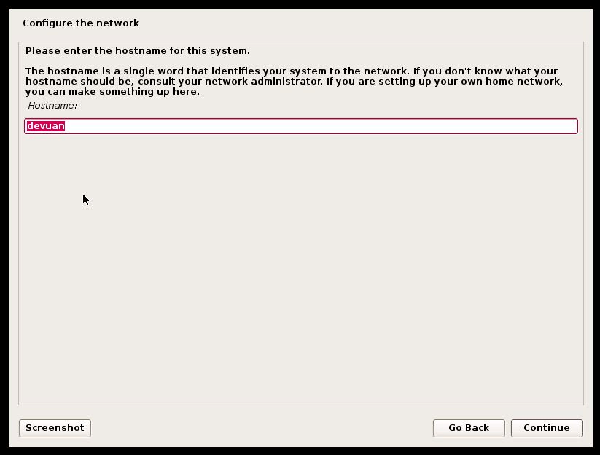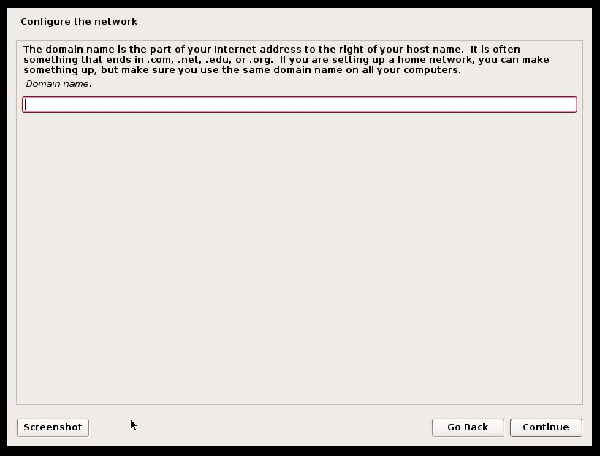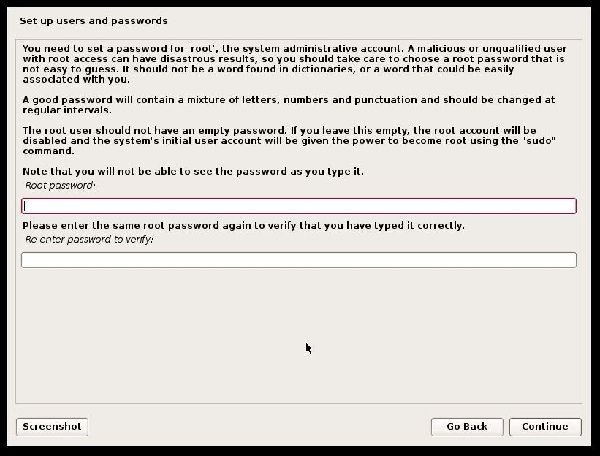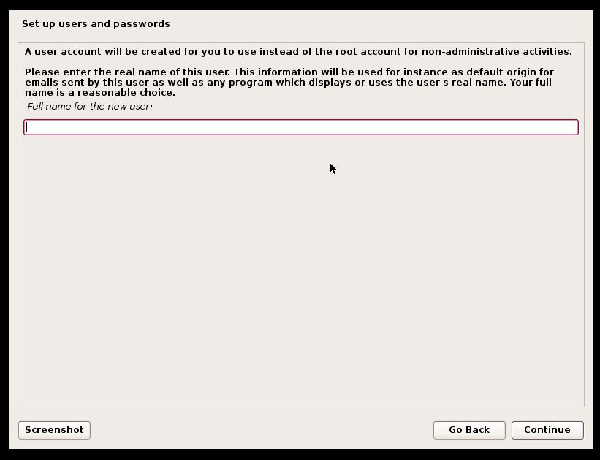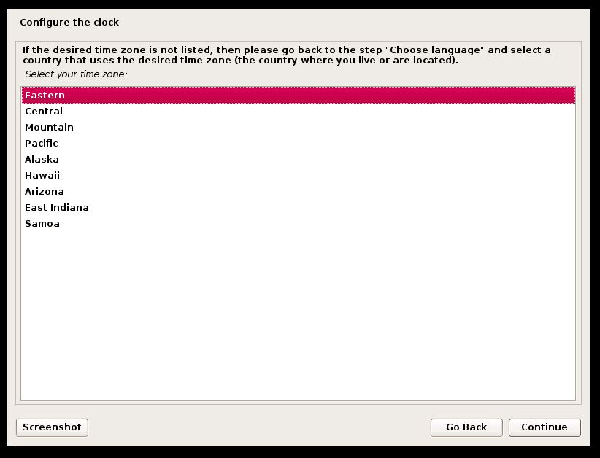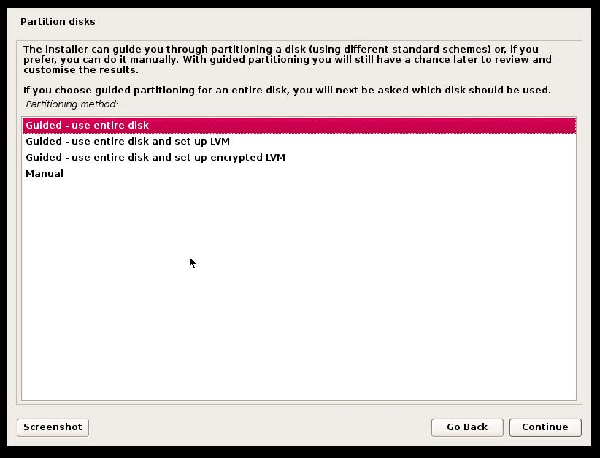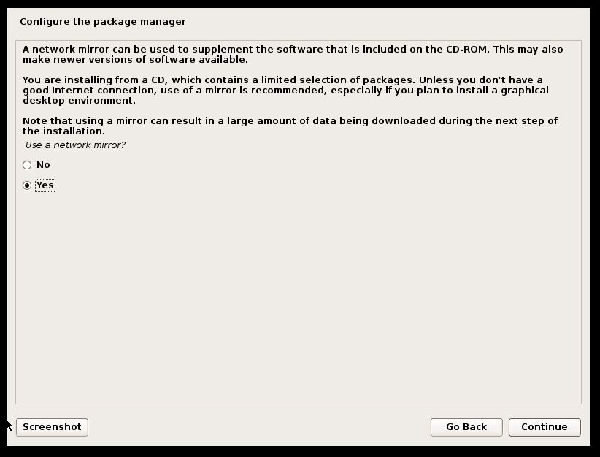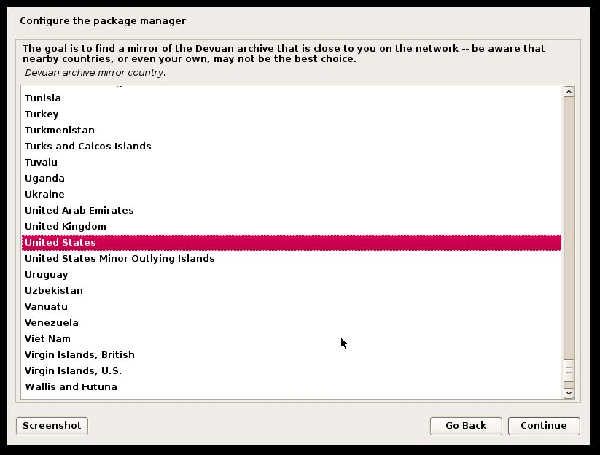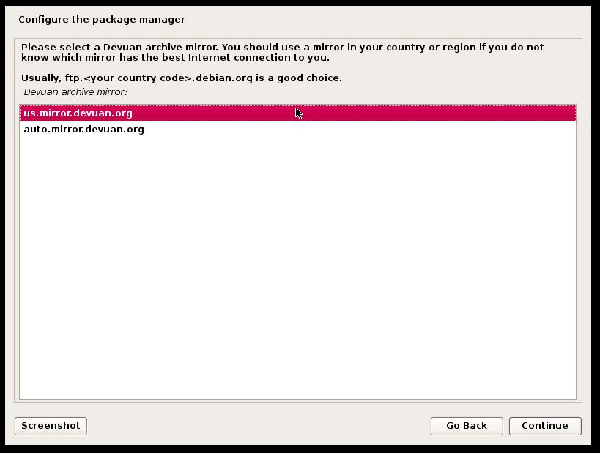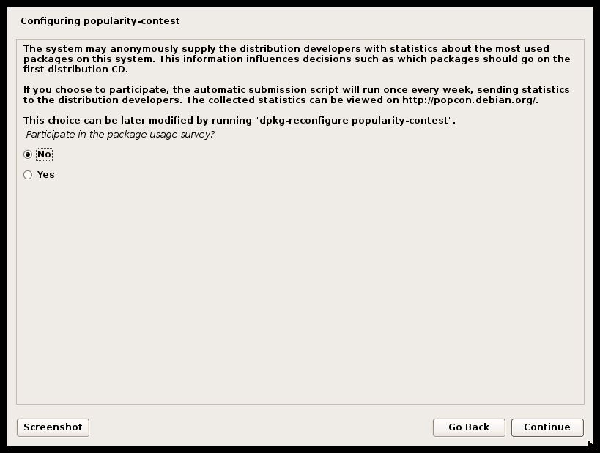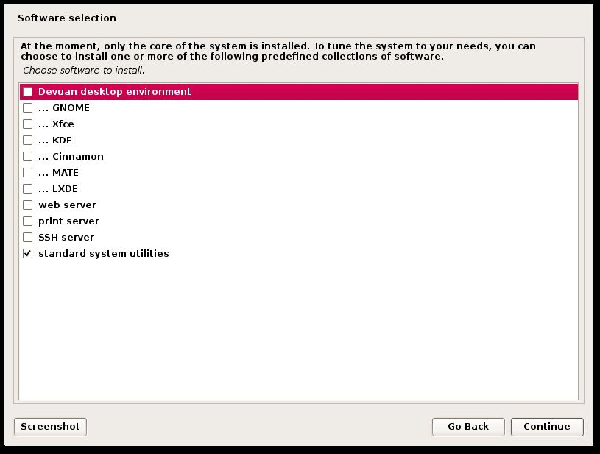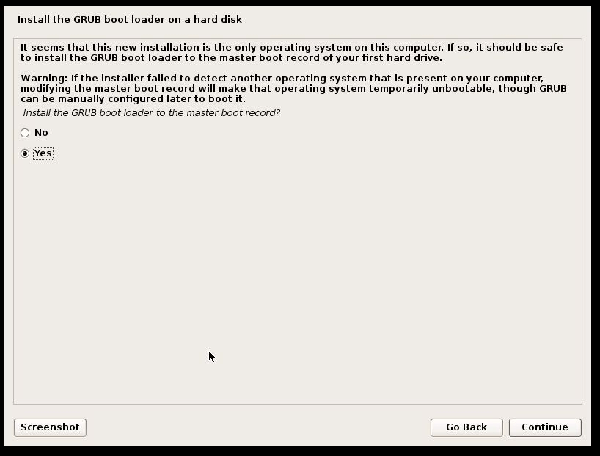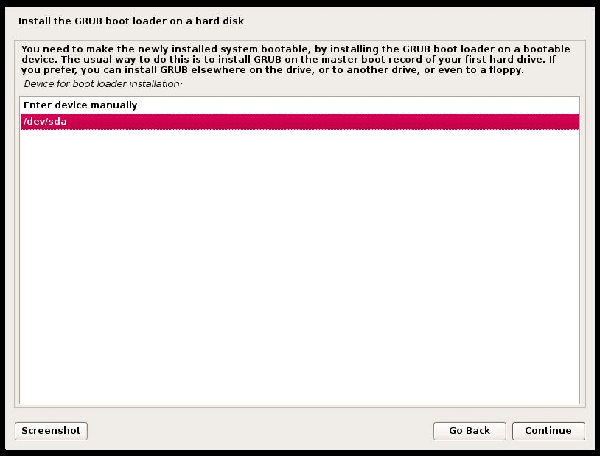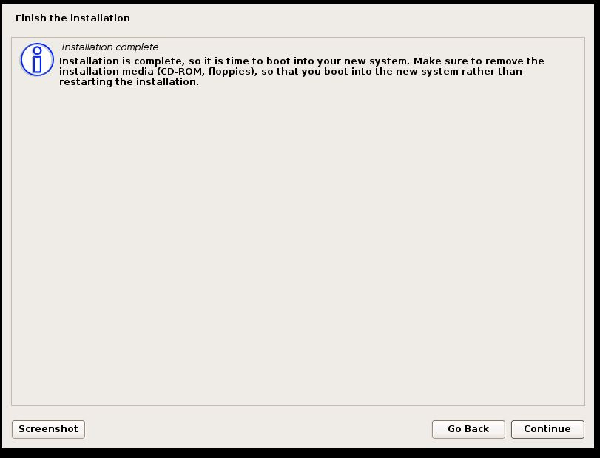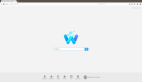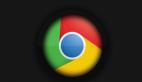如何安裝Debian的非systemd復刻版本Devuan Linux
Devuan Linux 是 Debian ***的復刻版本,是基于 Debian 的一個被設計為完全去除了 systemd 的版本。
Devuan 宣布于 2014 年底,并經過了一段活躍的開發。***的發行版本是 beta2,發行代號為: Jessie (沒錯,和當前 Debian 的穩定版同名)。
當前穩定版的***發行據說會在 2017 年初。如果想了解關于該項目的更多信息,請訪問社區官網:https://devuan.org/ 。
本文將闡述 Devuan 當前發行版的安裝。在 Debian 上可用的大多數軟件包在 Devuan 上也是可用的,這有利于用戶從 Debian 到 Devuan 的無縫過渡,他們應該更喜歡自由選擇自己的初始化系統。
系統要求
Devuan 和 Debian 類似,對系統的要求非常低。***的決定性因素是,用戶希望使用什么樣的桌面環境。這篇指南假設用戶將使用一個“俗氣的”桌面環境,建議至少滿足下面所示的***系統要求:
- 至少 15GB 的硬盤空間;強烈鼓勵有更大空間
- 至少 2GB 的內存空間;鼓勵更多
- 支持 USB 或 CD/DVD 啟動
- 網絡連接;安裝過程中將會從網上下載文件
Devuan Linux 安裝
正如所有的指南一樣,這篇指南假設你有一個 USB 驅動器,可作為安裝媒介。注意,USB 驅動器應該有大約 4GB 或 8 GB 大,并且需要刪除所有數據。
作者在使用太大的 USB 驅動器遇到過問題,不過你的也許可以工作。無論如何,在接下來的一些步驟中,將導致 USB 驅動上的數據全部丟失。
在開始準備安裝之前,請先備份 USB 驅動器上的所有數據。這個可啟動的 Linux USB 啟動器要在另一個 Linux 系統上創建。
1、首先,從 https://devuan.org/ 獲取***發行版的 Devuan 安裝鏡像,或者,你也可以在 Linux 終端上輸入下面的命令來獲取安裝鏡像:
- $ cd ~/Downloads
- $ wget -c https://files.devuan.org/devuan_jessie_beta/devuan_jessie_1.0.0-beta2_amd64_CD.iso
2、上面的命令將會把安裝鏡像文件下載到用戶的 Downloads 目錄。下一步是把安裝鏡像寫入 USB 驅動器中,從而啟動安裝程序。
為了寫入鏡像,需要使用一個在 Linux 中叫做 dd 的工具。首先,需要使用 lsblk 命令來定位硬盤名字:
- $ lsblk
找到 Linux 中的設備名字
USB 驅動器的名字為 /dev/sdc,現在,可以使用 dd 工具把 Devuan 鏡像寫入驅動器中:
- $ sudo dd if=~/Downloads/devuan_jessie_1.0.0-beta2_amd64_CD.iso of=/dev/sdc
重點:上面的命令需要有 root 權限,你可以使用 sudo 或者以 root 用戶登錄來運行命令。同時,這個命令將會刪除 USB 驅動器上的所有數據,所以請確保備份了需要的數據。
3、當鏡像寫入 USB 驅動器以后,把 USB 驅動器插入要安裝 Devuan 的電腦上,然后從 USB 驅動器啟動電腦。
從 USB 驅動器成功啟動以后,將會出現下面所示的屏幕,你需要在 “Install” 和 “Graphical Install” 這兩個選項間選擇一個繼續安裝進程。
在這篇指南中,我將使用 “Graphical Install” 方式。
Devuan Graphic 安裝
4、當安裝程序啟動到“本地化”菜單以后,將會提示用戶選擇鍵盤布局和語言。只需選擇你想要的選項,然后繼續安裝。
Devuan 語言選擇
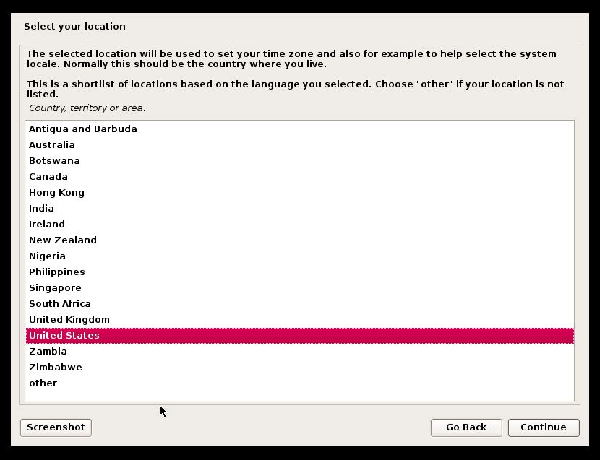
Devuan 地區選擇
Devuan 鍵盤配置
5、下一步是向安裝程序提供主機名和該機器所屬的域名。
需要填寫一個唯一的主機名,但如果電腦不屬于任何域,那么域名可以不填。
設置 Devuan Linux 的主機名
設置 Devuan Linux 的域名
6、填好主機名和域名信息以后,需要提供一個 root 用戶密碼。
請務必記住這個密碼,因為當你在這臺 Devuan 機器上執行管理任務時需要提供這個密碼。默認情況下, Devuan 不會安裝 sudo 包,所以當安裝完成以后,管理用戶就是 root 用戶。
設置 Devuan Linux Root 用戶
7、下一步需要做的事情是創建一個非 root 用戶。在任何可能的情況下,避免以 root 用戶使用系統總是更好的。此時,安裝程序將會提示你創建一個非 root 用戶。
創建 Devuan Linux 用戶賬戶
8、一旦輸入 root 用戶密碼,提示非 root 用戶已經創建好以后,安裝程序將會請求通過 NTP 設置時鐘。
這時需要再次連接網絡,大多數系統都需要這樣。
設置 Devuan Linux 的時區
9、下一步需要做的是系統分區。對于絕大多數用戶來說,選擇“Guided – use entire disk”就夠了。然而,如果需要進行高級分區,就需要進行分區。
Devuan Linux 分區
在上面點擊 “continue” 以后,請確認分區更改,從而把分區信息寫入硬盤。
10、分區完成以后,安裝程序為 Devuan 安裝一些基礎文件。這個過程將會花費幾分鐘時間,直到系統開始配置網絡鏡像(軟件庫)才會停下來。當提示使用網絡鏡像時,通常點擊 “yes”。
Devuan Linux 配置包管理器
點擊 “yes” 以后將會給用戶呈現一系列以國家分類的網絡鏡像。通常***選擇地理位置上離你的機器最近的鏡像。
Devuan Linux 鏡像選擇
Devuan Linux 鏡像
11、下一步是設置 Debian 傳統的 “popularity contest”,它能夠追蹤已下載包的使用統計。
在安裝過程中,可以在管理員***項中啟用或禁用該功能。
配置 Devuan Linux 的 Popularity Contest
12、在簡單瀏覽倉庫和一些包的更新以后,安裝程序會給用戶展示一系列軟件包,安裝這些包可以提供一個桌面環境、SSH 訪問和其它系統工具。
Devuan 會列舉出一些主流桌面環境,但應該指出的是,并不是所有的桌面在 Devuan 上均可用。作者在 Devuan 上成功使用過 Xfce 、LXDE 和 Mate(未來的文章將會探究如何從源代碼安裝這些桌面環境)。
如果想要安裝別的桌面環境,不要勾選 “Devuan Desktop Environment” 復選框。
Devuan Linux 軟件選擇
根據在上面的安裝屏幕中選擇的項目數,可能需要幾分鐘的時間來下載和安裝軟件。
當所有的軟件都安裝好以后,安裝程序將會提示用戶選擇 grub 的安裝位置。典型情況是選擇安裝在 /dev/sda 目錄下。
Devuan Linux 安裝 grub 引導程序
Devuan Linux Grub 程序的安裝硬盤
13、當 GRUB 程序成功安裝到引導驅動器以后,安裝程序將會提示用戶安裝已經完成,請重啟系統。
Devuan Linux 安裝完成
14、如果安裝順利完成了,那么系統要么啟動到選擇桌面環境,或者如果沒有選擇桌面環境的話,會啟動到一個基于文本的控制臺。
Devuan Linux Console
Devuan Linux 控制臺。
這篇文章總結了***版本的 Devuan Linux 的安裝。在這個系列的下一篇文章將會闡述如何從源代碼為 Devuan Linux 安裝 Enlightenment 桌面環境。如果你有任何問題或疑問,請記得讓我們知道。